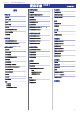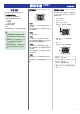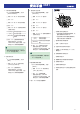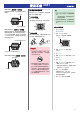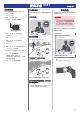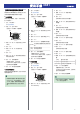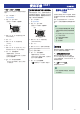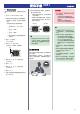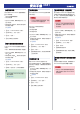使用手册
●
切换 12 小时和 24 小时计时制
您可指定以 12 小时制或 24 小时制为时间显示
格式。
1. 进入“计时模式”。
l
浏览不同模式
2. 按住 (A) 至少 2 秒钟。
这会显示“计时模式”设置屏幕。
㊈搉
3. 使用 (A) 和 (D) 将指针移至 [TIME
ADJUSTMENT]。
4. 按下 (C)。
5. 使用 (A) 和 (D) 将指针移至
[12/24H]。
6. 按下 (C)。
7. 使用 (A) 和 (D) 选择 [12H](12 小
时计时制)或 [24H](24 小时计时制)。
8. 按下 (C) 完成设置操作。
设置操作完成后,[SETTING
COMPLETED] 将显示几秒钟,之后再次
显示时间调整屏幕。
9. 按下 (E) 两次退出设置屏幕。
●
选择 12 小时计时制时,显示 [P] 表示
下午的时间。
在医疗设施中或飞机上使用手表
不管您是在医院、飞机上,还是手机连接会造
成问题的任何其他地点,您均可执行以下步骤
禁用自动时间调整功能。要重新启用自动时间
调整,请再次执行相同的操作。
1. 进入“计时模式”。
l
浏览不同模式
2. 按住 (A) 至少 2 秒钟。
这会显示“计时模式”设置屏幕。
㊈搉
3. 使用 (A) 和 (D) 将指针移至
[AIRPLANE MODE]。
4. 按下 (C)。
5. 使用 (A) 和 (D) 选择飞行模式设置。
[OFF] 退出飞行模式。
[ON] 启用飞行模式。
6. 按下 (C) 完成设置操作。
设置操作完成后,[SETTING
COMPLETED] 将显示几秒钟,之后再次
显示计时模式设置屏幕。
7. 按下 (E) 退出设置屏幕。
●
在手表处于“飞行模式”时显示。
在手机上使用 Mobile
Link
当手表与手机进行 Bluetooth 连接时,手表时
间设置会自动进行调整。您也可更改手表的其
他设置。
此外,您还可以使用 CASIO “G-SHOCK
MOVE” 应用程序查看训练记录和创建训练计
划。
注
●
为了获得这款手表的最佳效果,建议使
用最新版本的智能手机应用程序和手表
软件。
●
仅当在手机上运行 G-SHOCK MOVE
时,该功能才可用。
●
本节说明手表和手机操作。
X
:手表操作
Y
:手机操作
准备步骤
要配合手机使用手表,您需要先将它们配对。
执行以下步骤将手表与手机配对。
●
A
在手机上安装所需应用程序。
使用 iOS 的用户请在 App Store / 使用
Android
TM
的用户请在 CASIO 的网站搜索
CASIO 的原版应用 “G-SHOCK MOVE” 并
安装到您的手机。
●
B
配置 Bluetooth 设置。
启用手机的 Bluetooth。
注
●
有关设置步骤的详细信息,请参阅您的
手机说明书。
使用手册 3481
8